반응형
엑셀의 수십개의 목록 데이터를 보다보면 눈이 아픈경우가 있습니다.
그리고 기본 색상이 흰색이고 필요할때 내가 필요한 행마다 색을 넣어서 구분하기도 합니다.
그러나 이걸 자동으로 색칠하게 하면 더 좋겠죠??
일정한 간격마다 색을 칠해 구분하기 쉽게 할 수 있는 방법이 있습니다.
바로 조건부 서식을 이용하는 것이죠.
조건부 서식에서 목록의 행 번호를 원하는 간격의 숫자로 나눈 다음 그 나머지가 9이면 서식을 적용하는 방법입니다.
이때 목록의 첫번째 데이터가 1부터 계산되도록 해야하니 만약 천 번째 데이터가 1행부터 시작되지 않을경우에는 행번호에서 특정 숫자를 빼고 1부터 계산되도록 해보겠습니다.
예로 행번호가 5부터 시작된다면 행번호에서 4를 뺀 값을 원하는 간격의 숫자로 나눕니다.
서식을 적용한 범위를 지정한 후
[홈 - [조건부 서식] - [새규칙] - [수식을 사용하여 서식을 지정할 셀 결정] 을 선택하고
서식 지정에 " =mod(row()-4, 2)=0" 을 입력하고
서식 단추를 클릭한 후 무늬 탭에서 음영색을 선택한 후 확인을 클릭해 줍니다.

확인 을 하면 결과값이 아래와 같이 표시 됩니다.
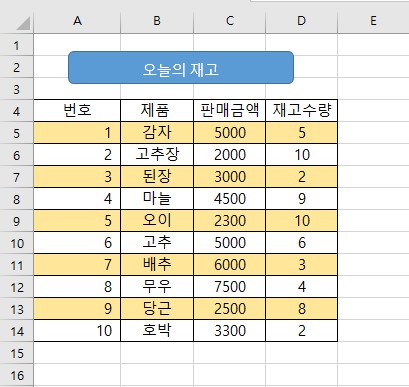
보기가 편하쥬??
반응형
'it' 카테고리의 다른 글
| 엑셀에서 근속 기간 구하기 (0) | 2023.02.28 |
|---|---|
| 주민등록번호로 성별 구분하기 (0) | 2023.02.22 |
| 엑셀에서 천원 단위를 원 단위로 바꾸기 또는 원 단위를 천원 단위로 바꾸기 (0) | 2023.02.19 |
| 엑셀 숫자 앞에 0 입력하기 (0) | 2023.02.19 |
| 카카오톡 고객센터 전화번호 (0) | 2023.02.18 |